运行时调试器
使用运行时调试器
传送门:【Unity】 HTFramework框架(二十一)Debug调试器
最新的运行时调试器,做出了基于性能与实用性的双重优化,在运行时操作场景(Scene)检索面板,将拥有类似于编辑器中操作Scene面板的同等体验。
Hierarchy窗口
例如,编辑器中的Hierarchy窗口内容是这样的:
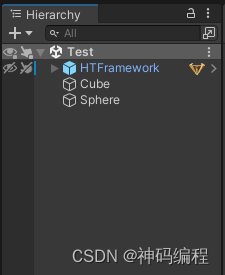
项目发布后,在真机上运行的运行时调试器中的Hierarchy内容是这样的(与之一一对应):
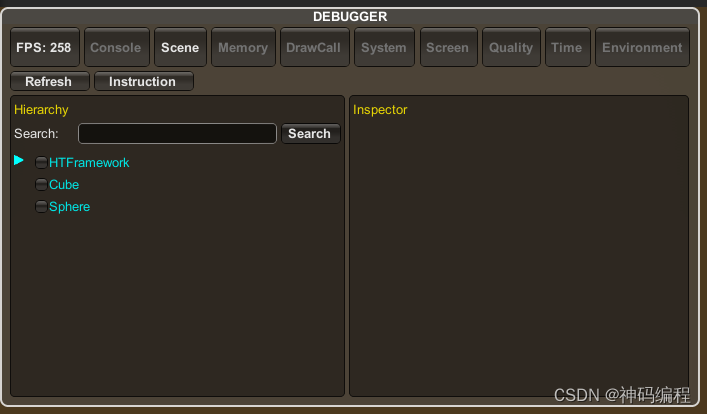
Inspector窗口
例如,编辑器中选中一个物体,它的Inspector窗口内容是这样的:
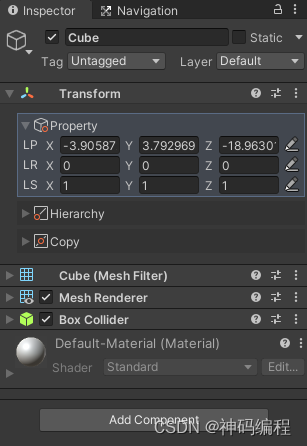
项目发布后,在真机上运行的运行时调试器中的Inspector内容是这样的(与之一一对应):
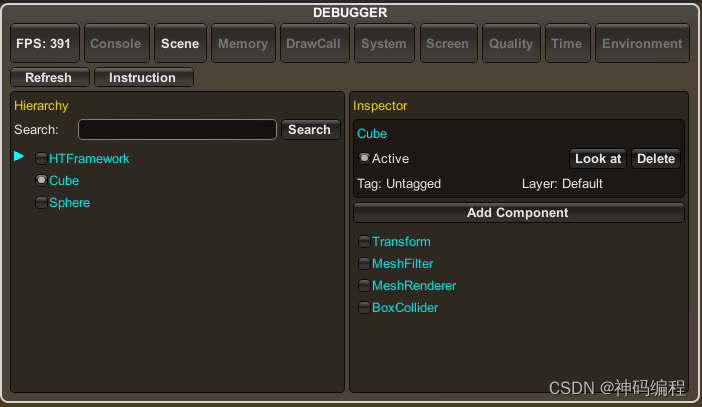
选中一个组件后,该组件将展开,然后可以进行更多的自定义操作:
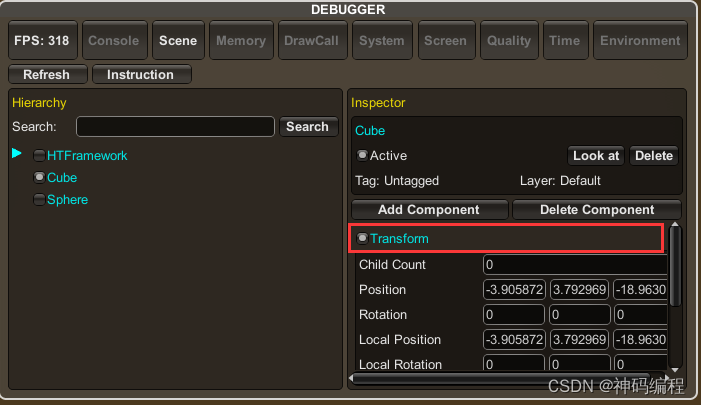
运行时调试器+指令系统
在最新的运行时调试器面板,眼尖的你可能已经发现多出了一个按钮Instruction:
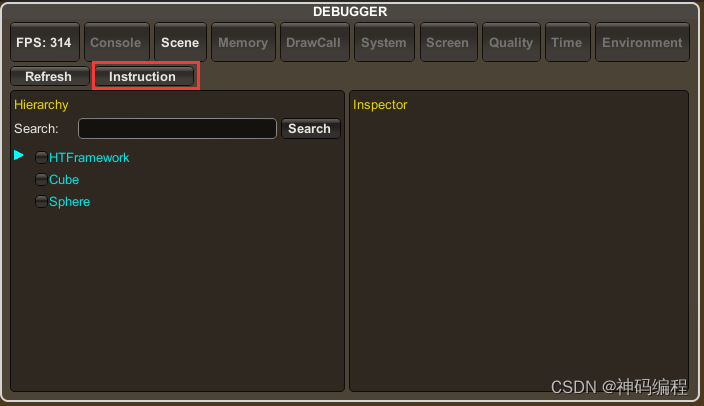
没错,这个按钮就是指令系统的入口,点击它以展开指令输入面板:
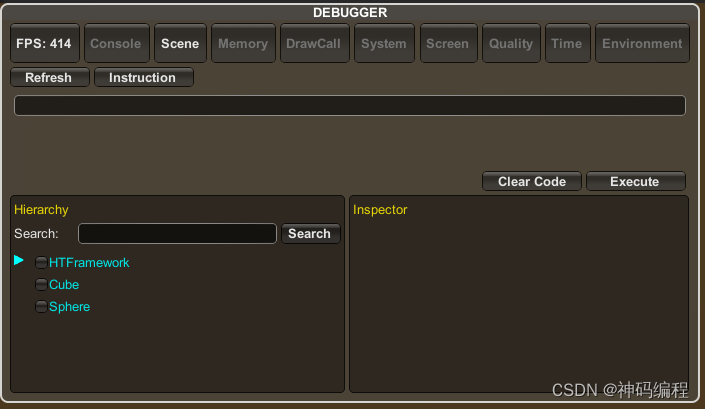
接着我们键入指令代码#NewObj "新的物体",此代码将创建一个新物体:
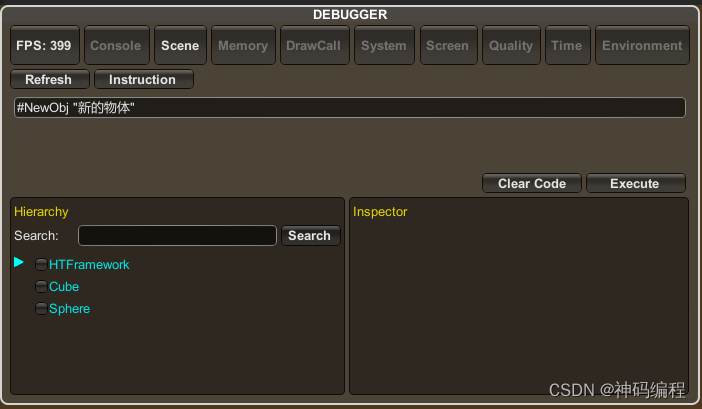
点击Execute按钮,执行指令代码:
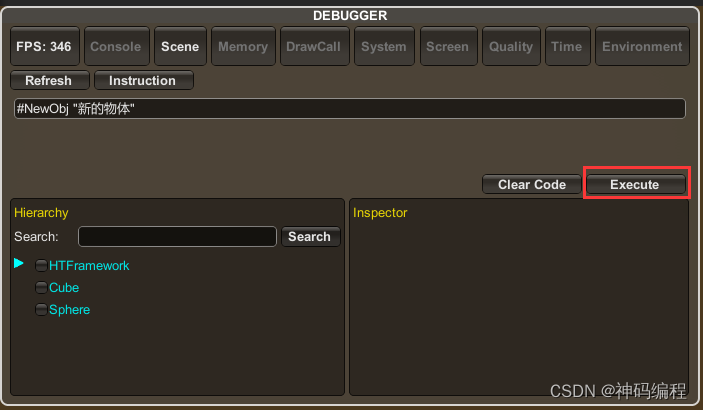
执行完毕后,新的物体便创建完成了:
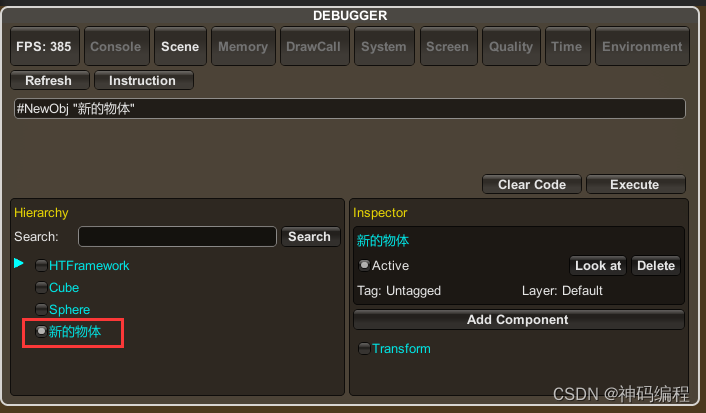
我们可以在其Inspector面板为其添加组件、设置位置等操作。
当然,你也可以在指令代码输入框中输入所有已支持的指令语法,然后点击Execute按钮即时执行,需注意的是,这些操作都是可以在真机上进行的,并非Unity编辑器!
不过,目前支持的平台为:PC、WebGL、Android。